Pred kratkim sem pregledal kamero TP-Link NC450 in se odločil, da napišem še eno majhno navodilo, kako ga nastaviti. Kako dostopati do kamere iz mobilnega telefona ali tabličnega računalnika, kako nastaviti dostop prek oblaka in prek lokalnega omrežja ter kako vstopiti na nadzorno ploščo kamere TP-Link NC450. Pokazal vam bom tudi, kako povezati kamero v oblaku z usmerjevalnikom Wi-Fi.
Ne vem, ali ste morali konfigurirati IP kamere, ko je fotoaparat lahko dostopal le po naslovu IP. In če ste želeli sliko iz kamere videti preko interneta in ne v lokalnem omrežju, ste morali razumeti veliko različnih nastavitev. Oblačne kamere so veliko lažje. V primeru TP-Link kamer komunikacija poteka skozi njihov oblak (strežniki podjetij). Vse, kar morate storiti, je, da ustvarite račun v oblaku, se v njega prijavite z mobilne naprave ali prek računalniškega brskalnika, dodate svojo kamero (ali več) in kadar koli in od kjer koli lahko dostopate do nje.
Najprej morate kamero priključiti na usmerjevalnik. Kaj bomo zdaj počeli.
TP-Link NC450 Povezava
Vse je zelo preprosto. Dovolj je, da napajanje priključite na kamero in povežete z usmerjevalnikom z omrežnim kablom ali prek Wi-Fi-ja. S kablom je vse jasno, na usmerjevalniku do vrat LAN, na kameri do Etherneta (obstaja samo en).
Najverjetneje pa kamer želite povezati prek Wi-Fi-ja. To storite tako, da pritisnete gumb WPS na usmerjevalniku (eden od indikatorjev mora utripati). Na kameri pritisnite tudi tipko WPS. Pred tem priključite snemljivo anteno na kamero.
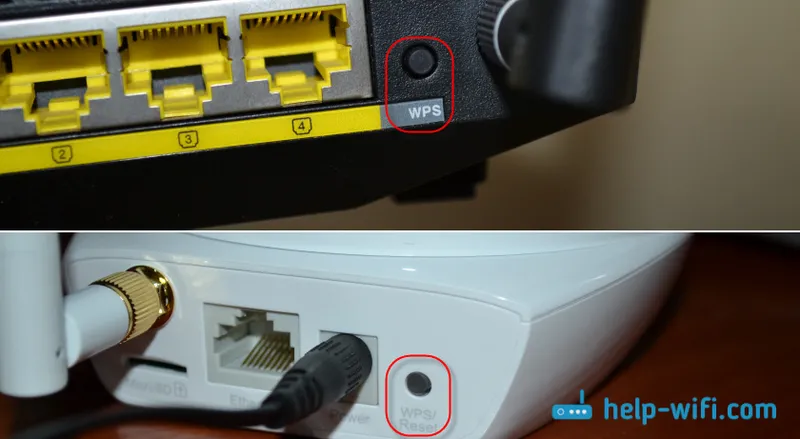
Počakajte malo, indikator na sprednji strani fotoaparata pa mora postati zelen.
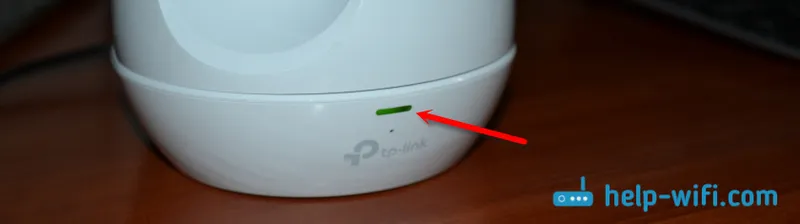
Opomba! Če na usmerjevalniku nimate gumba WPS ali ne morete povezati naprav na ta način, se lahko prek nadzorne plošče fotoaparata povežete z zahtevanim omrežjem Wi-Fi. Pokazal vam bom, kako ga vpišete spodaj v ta članek.
Po priključitvi lahko nadaljujete z nastavitvijo. V bistvu ni treba v resnici ničesar konfigurirati. Potem je vse odvisno od namena, s katerim nameščate kamero TP-Link NC450, in od katere naprave želite dostopati do nje.
Ker gre za oblačno kamero, vam bom pokazal, kako do nje dostopati prek interneta (ali v lokalnem omrežju) s pametnega telefona ali računalnika prek storitve v oblaku.
Dostop do kamere s telefona ali računalnika prek interneta (oblak)?
Za dostop do video nadzora prek TP-Link NC450 z mobilne naprave Android ali iOS svetujem, da namestite aplikacijo tpCamera iz App Store ali Google Play.
Lokalni dostop
Če potrebujete dostop samo do kamere v lokalnem omrežju (od naprav, ki so povezane z istim usmerjevalnikom kot kamera), potem vam ni treba ustvariti profila v oblaku tplinkcloud.com. V aplikaciji tpCamera lahko izberete "Lokalno". Če si želite ogledati sliko s kamere v računalniku v lokalnem omrežju, pojdite na njegove nastavitve (več o tem spodaj) ali prenesite s uradnega spletnega mesta in namestite program TP-LINK Camera Control.
Če želite imeti video nadzor prek interneta s katere koli naprave, se registrirajte na spletnem mestu https://www.tplinkcloud.com. To lahko storite neposredno iz same aplikacije tpCamera. Nato lahko v mobilni napravi ali v brskalniku računalnika odprete svoj profil v aplikaciji tpCamera. Vse, kar potrebujete, je, da kamero privežete na svoj profil.
To sem storil prek aplikacije iz telefona, po prijavi v svoj račun.
Kamero morate samo povezati z računom tplinkcloud.com. To se naredi takole:
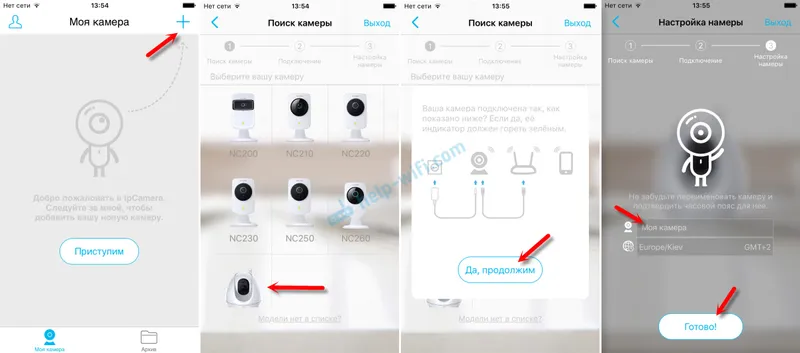
Kamera se prikaže na seznamu. Izberete jo lahko in si ogledate sliko. Poslušajte tudi zvok. Mimogrede, ker lahko kamera TP-Link NC450 oddaja tudi zvok, lahko v aplikaciji držite gumb mikrofona in govorite. Kot voki-toki. No, posnemite video s kamere ali fotografirajte. S klikom na ustrezne gumbe. Med nastavitvami lahko najdete utišanje, spreminjanje kakovosti videoposnetka in nadzor nočnega načina.
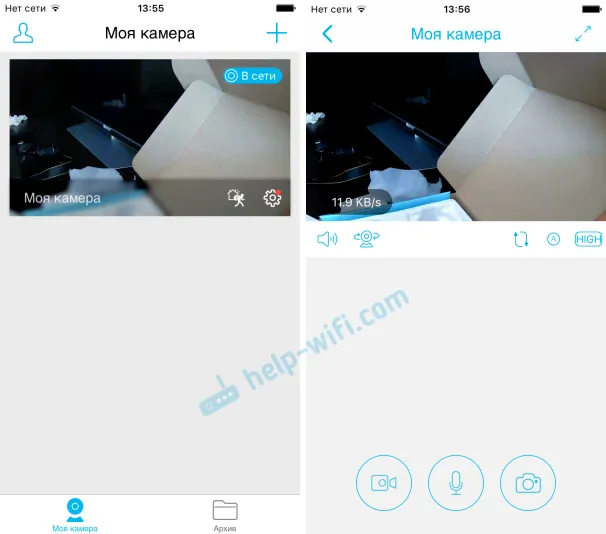
No, ne pozabite, da ima TP-Link NC450 PTZ kamero. Če želite pogledati okoli, samo s prstom povlecite po sliki, ki je prikazana na vašem pametnem telefonu ali tabličnem računalniku. Ali pa za to uporabite vertikalno in vodoravno ločeno tipko.
Tako je videti, če se v račun prijavite prek brskalnika iz računalnika.
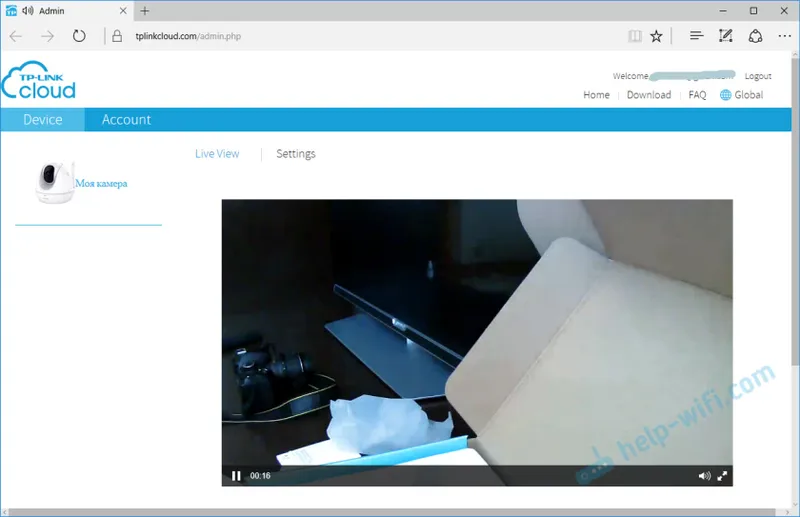
Vseeno je oblak kul stvar. Ne samo za shranjevanje datotek, ampak tudi za video nadzor. Zahvaljujoč tej tehnologiji lahko vsak uporabnik v nekaj minutah namesti in konfigurira kamero ter do nje dostopa s katerega koli kraja in naprave.
spletni vmesnik kamere TP-Link NC450 (pojdite na nastavitve)
Kot sem že napisal zgoraj, lahko za nadzor TP-Link kamer uporabite program TP-LINK Camera Control v računalniku. Kar lahko prenesete s spletne strani TP-Link. Takole izgleda:
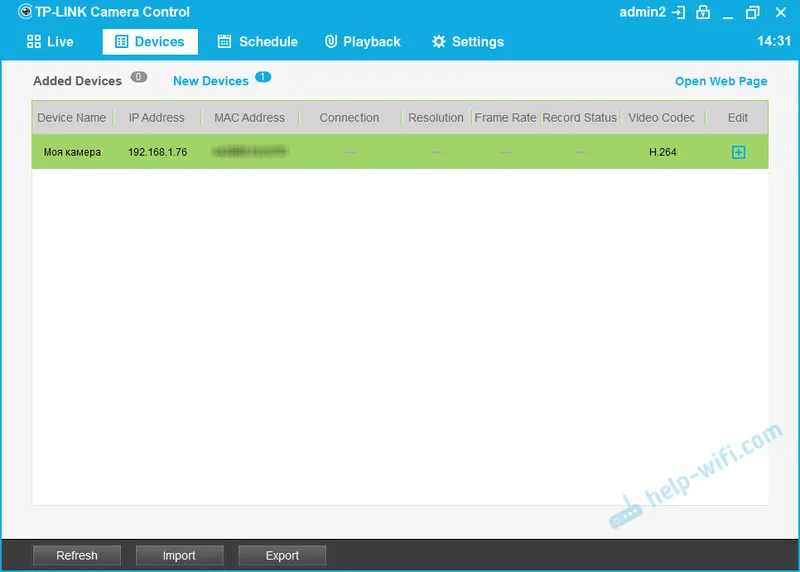
V tem programu si lahko ogledate tudi IP naslov kamere, s pomočjo katerega lahko v brskalnik vstopite na nadzorno ploščo. V mojem primeru je naslov 192.168.1.76. Ta naslov si lahko ogledate tudi na seznamu odjemalcev (ali DHCP) v nastavitvah usmerjevalnika, na katerega je priključena kamera.
Pojdimo na ta IP-naslov in pridemo na stran s pooblastilom. Tovarniško ime in geslo: skrbnik in skrbnik (naveden na dnu kamere).
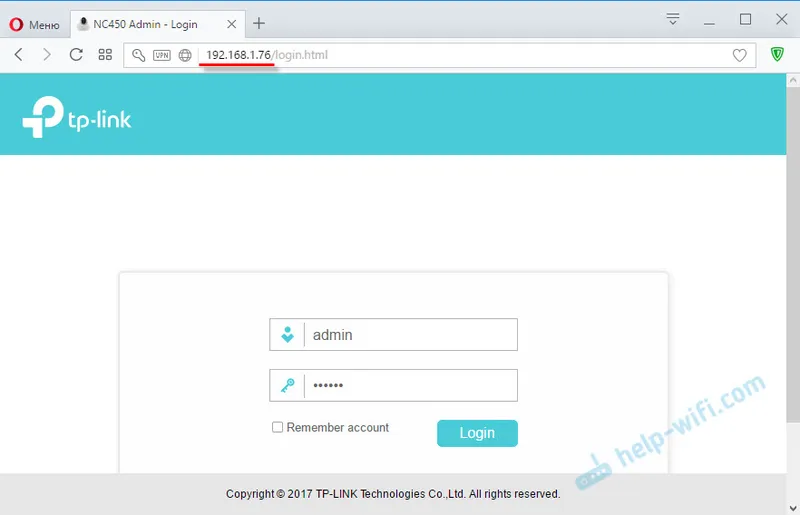
Odpre se nadzorna plošča.
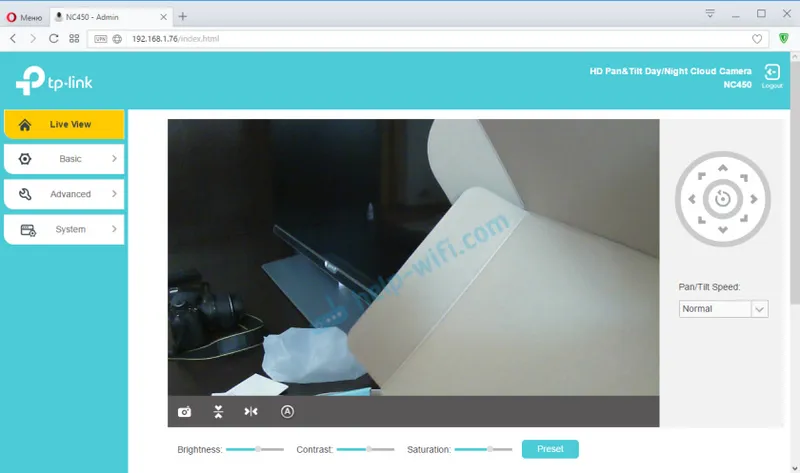
Sliko si lahko ogledate s kamere in jo nadzorujete. Nastavitev ni zelo veliko, ni jih težko razumeti. Edino, kar ni zelo priročno, je nadzorna plošča v angleščini. Nastavitve lahko na primer odprete prek brskalnika Yandex in jih prevedete v ruščino.
